Házi készítésű hibás navigátorokból. Házi készítésű GPS-navigátor Arduino alapú (3 kép)
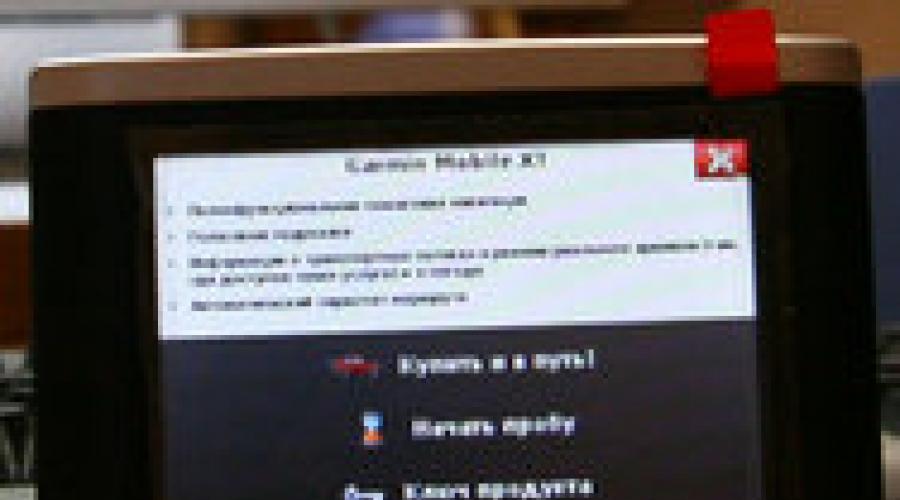
Olvassa el is
0. Bevezetés
Valószínűleg mindannyian találkoztak már GPS-navigátorokkal. Tehát, mielőtt meg merné vásárolni ezt az eszközt, ne feledje: Nem minden GPS-navigátor egyforma!
Valahol külföldön el lehet menni a boltba és vásárolni egy jó terméket. Hazánkban a boltba járást tudnia kell Pontosan mit szeretne vásárolni, és mennyibe kerül. Ellenkező esetben úgy megbasznak, mint egy balekot, és letépnek, mint egy ragacsost.
És most, irigylésre méltó állandósággal, vannak emberek, akik Eldorádóba jönnek, felhívják az eladót, és azt mondják: "Gps-navigátorra van szükségem." És ebből az üzletből frankó szeméttel jönnek ki, sok pénzért vásárolva.
Például a közelmúltban az elvtársak ilyen módon vásároltak egy kupacot Pioneer Avic S2 mögött 10 000 rubel jellemzőkkel:
. Bluetooth kihangosító adapter ehhez mobiltelefon
. Mp3 lejátszó
. multimédiás fotónézegető
Röviden, minden funkció, egyetlen egyetlen - navigáció kivételével. Gondolj micsoda pazarlás..
Mert az elvtársaknak eszébe sem jutott navigátor vásárlásakor egyetlen kérdést feltenni az eladónak: Van városunk térképe?"
Mert ez egy kibaszott társaságnak eszébe sem jut megyek hogy Oroszország nemcsak Moszkva és Szentpétervár – hanem egy csomó különféle kisváros is, mint Lipec, Voronyezs, Szaratov, Orel és Urjupinszk stb.
Mert az eldorádói baromfiaknak nem jut eszébe, hogy nem kell olyan navigátorokat eladni az orosz periférián, amelyre nincs térkép erről a perifériáról, és a közeljövőben sem várható - ennek hiábavalósága miatt. külföldi fejlesztő foglalkozása.
1. Összehasonlító elemzés navigációs rendszerek
Közben ha a társaim a témában voltak, akkor vásárolnának Garmin Nuvi 205 mögött 8.000 RUB- amelyhez Oroszország 63 régiójának térképei vannak, minden regionális központ legalább - utcanevekkel, fele pedig körvonallal és a házak számozásával van megjelölve.
De nem, boltjaink polcai tele vannak mindenfélével tom tom, máshová nem sorolt, Úttörő, és egy csomó noname kínai kézműves, mint pl MIO, Orion vagy Shivaki. Vannak még rejtélyes eszközök is, amelyeknek egyetlen "GPS" felirata van a pofán.
Miután az eszköz boldog tulajdonosává váltak, az emberek csalódottan tapasztalják, hogy a térképen az 500.000. városukat egyetlen pont ábrázolja a szövetségi autópályák kereszteződésében. És többé-kevésbé részletes térképeket Oroszországban csak Moszkva, Szentpétervár, és legjobb esetben is tucatnyi nagyváros van.
Íme egy rövid összehasonlító elemzés a navigációs térkép lefedettségéről 2009.03.01.:
A térképes lefedettség tekintetében egyértelműen a Garmin áll az élen, a Navitel pedig a második helyen áll. A többi navigációs rendszer talán csak azok számára alkalmas, akik nem szeretnek autójukat a moszkvai körgyűrűn kívül vezetni.
3. A GPS-navigátorok típusai
Ha van Garmin navigátora - örüljetek: vásárolhat (vagy letölthet;) friss térképeket - és vezetheti azokat.
Ha PDA-ja van alatta Windows Mobile vagy Palm OS, vagy okos telefon Symbian alatt "ohm - szintén nem probléma: letöltés Garmin Mobile XT, oldja fel a zárolást, töltsön fel térképeket – és szerezzen be egy teljes értékű Garmint.
De mi van akkor, ha már van valamilyen hardveres navigátorod egy teljesen nem megfelelővel szoftver?
4. Mi az a PNA?
A globalizáció és a gyártók lustasága nyilvánvaló előnyökkel jár. Jelenleg nagyon sok készülék van a piacon. PNA(Személyes navigációs asszisztens) - alapján.. Windows CE! Az összes Pioneer, MIO, JJ-Connect csak ilyen eszköz.
Rövid elmélet, hogy fogalmat adjon arról, miről beszélek. Valójában egy ilyen eszköz egy miniatűr számítógép, miniatűr Windows-ral, amelyet egér helyett érintőképernyő vezérel. Igaz, a gyártó mindent megtett, hogy soha ne találgasson róla: a Windows képernyővédő helyett általában a gyártói képernyővédő van, asztali helyett - speciális program, korlátozva a felhasználót a készülék kezelőmenüjére saját funkciókat navigációs és rendszerbeállítások.
PLUSZ - hogy a gyártó shelljét megkerülve és a Windowshoz való hozzáféréssel - egy csomó szükséges és eredetit telepíthetünk az eszközre szoftver, és általában teljes értékű PDA-ként használja. A kézművesek arról számolnak be, hogy különféle játékokat, könyvolvasókat, videolejátszókat, sőt irodai alkalmazásokat telepítenek az autós navigátorokra.
A MINUS egy PDA, és egy PDA Windows alatt. A ablakok, mint tudod, tudja, hogyan kell kudarcot vallani, és néha még le is esik. Bár a WinCE úgy van deklarálva operációs rendszer megnövelt stabilitással – a Windows rendszerrel való közvetlen kommunikáció során végzett gondatlan felhasználói műveletek a pna-t nem reagáló, haszontalan eszközzé változtathatják.
Néhány okos gyártó (pl. Úttörő) helyezzen a PDA-ra két flash meghajtót - egy működőt és egy tartalékot -, amely mindig csak olvasásra áll rendelkezésre, és lehetővé tegye az ún. hideg visszaállítás" - amikor a tartalom a működő flash kártya a Windows által telepítettés a szoftvert felülírja a tartalék flash meghajtó tartalma. Egyrészt megbízható - meglehetősen problémás egy ilyen PDA-t nem működő állapotba hozni. Másrészt nem túl kényelmes: az összes telepített szoftvert egyetlen fogantyúkattintással megsemmisítheti, és helyettesítheti egy szabványos gyári rendszerrel.
Ebből a helyzetből nagyon egyszerű kijutni: helyezze be a külső SD-kártya gyökerét szabványos fájl autorun.exe, amely hidegindítás és kártyaészlelés után automatikusan elindul, és telepíti a teljes szükséges szoftver az mnavdce.cab fájlból.
Innen letöltheti a leggyakrabban használt WinCE segédprogramokat: utils.zip. Azt javaslom, hogy töltse le és bontsa ki az SD-kártya külön könyvtárába - továbbra is hasznosak lesznek számunkra.
7. Bemászunk
Tehát előttünk egy kikapcsolt pna hever standard menüvel. Általában vannak "Navigáció", "Alkalmazások" és "Beállítások" parancsok. Ha a Navigáció gombra kattint, elindul néhány harmadik féltől származó szoftver, például:
Autosatellite a JJ-Connecten "e
. Navitel Navigator a Shivaki-n
. iGo a Pioneer's-en.
Így egy szabványos pna-n két shell található: az első shell a menüt mutatja, a második pedig navigál. Ez elrejti a WinCE asztalt és a tálcát. " Kinyit" eszközt többféleképpen is megteheti, attól függően, hogy melyik eszközről van szó, és hogy pontosan mit szeretne elérni.
1. lehetőség: cserélje ki a navigációs programot egy másikra
. 2. lehetőség: a normál menü lecserélése saját egyedire
. 3. lehetőség: törölje az összes programhéjat, és indítsa el az asztalt
Az első lehetőséget tekintjük a legbiztonságosabbnak. A második és a harmadik feloldási opciót nagyon óvatosan kell végrehajtani - mivel egyes eszközök, ha nem indítják el a navigációs menüt, lekapcsolódnak a külvilágról, és nem reagálnak az eseményekre.
Ha továbbra is fel szeretné oldani a pna-t PDA-szintre, olvassa el a fórum vonatkozó témaköreit. És mielőtt ezt megtenné, fordítson különös figyelmet a témára " Hogyan ne öld meg a saját navigátorodat ".
Ez különösen igaz azokra, akiknek egyetlen flash meghajtóval rendelkező navigátoruk van, és a készülék oldalán lévő "reset" lyuk nem állítja vissza teljesen az operációs rendszert és az összes telepített programokat- de csak egy normál újraindítás. Vegye figyelembe, hogy a LEGTÖBB ilyen navigátormodell létezik.
Egy kínos mozdulat a rendszerleíró adatbázisban, vagy a rendszer flash kártya formázásának véletlen megkezdése a Vezérlőpultról - nagy aranyérhez vezet az eszköz újraélesztése során.
8. Kezdje el a feloldást
Emlékezzen egy axiómára: annak ellenére, hogy minden feloldási módszer hasonló, univerzális módokon, amely változtatás nélkül bármilyen eszközre illene - nem létezik. Ezért minden egyes feloldási művelet végrehajtásakor meg kell értenie, hogy pontosan mit csinál most, és ez milyen következményekkel jár.
Az első és a második feloldási lehetőség általában az exe fájl csere a navigációs program vagy a start menü bekapcsolása kívánt alkalmazást(a bábuknak részletes magyarázat).
Először meg kell értenie, hogyan csatlakozik az eszköz a számítógéphez. A kártyaolvasóba mindig behelyezhető a készülék külső SD kártyája, magát a készüléket pedig általában usb kábellel kötjük össze. Itt két lehetőség van: vagy közvetlenül lemezmeghajtóként jelenik meg a rendszerben, vagy a fájlok cseréjéhez az eszközzel telepítenie kell Microsoft ActiveSync.
Vagyis meg kell szereznünk Hozzáférés fájlrendszer magát az eszközt és a külső SD-kártyát. Ezek után empirikusan megtaláljuk (kitaláljuk), hogy hol található a navigációs program exe fájlja. Az eszköz gyártójától függően lehet a memóriakártyán, vagy esetleg a készülék belső flash kártyáján.
Például:
. \SDMMC\Navitel\Navitel.exe
. \SDMMC\MobileNavigator\MobileNavigato r.exe
Az első dolog, amit általában teszek, az az, hogy átnevezem a régi exe-shnik-et – például az „1” karaktert hozzáadva a névhez: MobileNavigator1.exe. Helyére pedig a már megszokottat tettük a cecmd.exe-re, aminek eredeti neve: MobileNavigator.exe.
Emberileg leválasztjuk a navigátort a számítógépről, újraindítjuk, megvárjuk a menü megjelenését, és kiválasztjuk a „Navigáció” elemet. Ha mindent megfelelően csinált, a navigációs program helyett egy fájlt fog látni Teljes menedzser A WinCE parancsnoka.
9. Fedezze fel az eszközt
Mit ad ez nekünk? Először is, nemcsak az eszköz neve alapján kereshet információkat a hálózaton, amelyet a Yandex a Google-lal gyakran nem ismer, hanem a rendszer kódazonosítója alapján is. Előfordul, hogy a különböző márkák alatt értékesített eszközök belül teljesen azonosak.
Másodszor, most már tudjuk, hogy melyik operációs rendszer verziója, processzora és képernyőfelbontása mellett érdemes szoftvert keresnünk.
Teljes értékű PDA-t szeretne kapni a navigátortól? Lépjen a \WINDOWS mappába, és futtassa az explorer.exe-t. Ezután használja a TaskbarShow.exe segédprogramot az Utils.zip csomagból. És itt van egy teljes értékű PDA, a Start menüvel és a Tálcával.
10. Ismerje meg a Garmin Mobile XT-t
A további cselekvési terv világos: Exe-shnik helyett azt kell rögzítenünk, amire szükségünk van. Lehet, hogy egy olyan program közül, amelyek interaktív felhasználói menüt valósítanak meg. Beépítheti bármilyen navigációs rendszer elindítását, játékot és csak különböző programokat.
Egyszerűbb esetünkben ez egy programon alapuló navigációs rendszer legyen Garmin Mobile XT- lehetővé teszi a Garmin térképekkel való munkát. A fő probléma az hivatalos verziók Ennek a programnak a része Windows Mobile, Symbian és Palm alatt jelenik meg – de nem WinCE alatt.
Ha egy éve ez a probléma megoldhatatlan volt, akkor most már több Garmin Mobile XT csomagot is kiadtak a kézművesek WinCE alatt. Ez annak köszönhető, hogy a WinCE és a Windows Mobile rendszerek kernelei nagyrészt azonosak.
Itt vannak linkek ezekhez a csomagokhoz:
. GarminMobXTWinCE.zip
. GarminMobileXTforWindowsCE_50010w.rar
. GarminMobileXTforWindowsCE_50020w.7z
Nehéz megmondani, melyik csomag felel meg az Ön rendszerének. Ha WinCE 5.00.20-as verzióval rendelkezik - azt javaslom, hogy kezdje a GarminMobileXTforWindowsCE_50020w.7z-vel, ha lentebb - a GarminMobileXTforWindowsCE_50010w.rar-vel. Sok más összeállítást is találhat a neten, köztük a feloldáshoz konkrét eszközök.
11. Script a Garmin elindításához
A Garmin Mobile XT WinCE rendszeren való futtatásához nem elegendő a Que.exe meghívása. Az összeállítások azért jók, mert már rendelkeznek beépített MortScript-szkripttel az alkalmazás futtatásához. Ezt a szkriptet általában Garmin.mscr-nek hívják, és a következő műveleteket tartalmazza:
1) Ellenőrizze: ha Garmin Mobile XT már fut – akkor csak aktiválja az ablakot:
If(WndExists("Garmin Mobile XT")) Show("Garmin Mobile XT") Kilépés EndIf
. 2) Fuss explorer.exe(ha még nem fut). Ha a GMXT összeomlik az „Olvasási hozzáférés megsértése a 0xFFFFFFFC adatcímen” hibával – akkor valószínűleg nem fut az explorer.exe, de a garminnak szüksége van rá:
If(nem ProcExists("explorer.exe")) Futtatás("\windows\explorer.exe") Sleep(400) EndIf
. 3) Annak ellenére, hogy az explorer.exe szükséges a garmin működéséhez, tálcán csak beavatkozik és eltakarja az ablakát. Hogy megszabaduljunk tőle, a TaskbarHide.exe segédprogramot használjuk ugyanabból az Utils.zip fájlból:
Futtatás(SystemPath("ScriptPath")\"TaskbarHide.exe") Sleep(500) Run(SystemPath("ScriptPath")\"TaskbarHide.exe")
. 4) Másolás beállítások GMXT SD-kártyáról az eszköz belső flash meghajtójára. Ha nem menti el a beállításokat az SD kártyára, a program minden alkalommal elfelejti azokat, kezdve az alapértelmezett beállításokkal.
XCopy(SystemPath("ScriptPath")\"Beállítások\*.*", "\Garmin", TRUE)
. 5) Indítsa el Garmin Mobile XTés várja meg a befejezését:
RunWait(SystemPath("ScriptPath")\"..\Apps\WM\que.exe")
. 6) A jelentkezés kitöltése után felvesszük beállítások vissza az SD kártyára:
XCopy("\Garmin\*.*", SystemPath("ScriptPath")\"Beállítások", TRUE)
. 7) Visszatesszük a tálcát a helyére. Ellenkező esetben a Explorer következő indításakor nem lesz látható:
Futtatás(SystemPath("ScriptPath")\"TaskbarShow.exe")
. 8) Lőjük explorer.exe- általában a navigátornak nincs szüksége rá:
If(ProcExists("explorer.exe")) Kill("explorer.exe") EndIf
Itt egy ilyen forgatókönyv derült ki. Kezdjük, próbálkozunk. Ha indításkor a "ProcExist" szükséges toolhelp.dll üzenetet kapjuk - adja hozzá a könyvtárat a könyvtárhoz a szkriptekből toolhelp.dll az Utils.zip csomagból.
12. Oldja fel a Garmin Mobile XT zárolását
  |
Miután hallotta, hogy a program nem működik Garmin GPS vevő nélkül, válassza ki a nyelvet, és lépjen be a program főmenüjébe. Ha ezt a képet látod, nehéz utad 3/4-ét már megtetted. Lépjünk a "Beállítások" menübe -\u003e "A rendszerről", és írjuk át a memóriakártya azonosítóját egy papírra (általában 10 számjegyből áll).
 |
Sorban Egységazonosítóírja be a memóriakártya azonosítóját. A szoftvertermékek sorában válassza a Garmin Mobile XT lehetőséget. Nyomja meg a felső Generálás gombot. Sorozatszámot kap a Garmin Mobile XT feloldásához harmadik féltől származó (nem Garmin) GPS-vevők számára. Mobileszközön a Garmin mappában hozzon létre szöveges fájl sw.unl
Továbbra is a kulcsgenerátorral dolgozunk. Sorban Térkép Termék jelezze. Megjelenik egy párbeszédpanel. Az "Oroszország útjai 5.xx verzió" térképkészlethez írja be a FID=1280-at, kattintson az OK gombra. Nyomja meg az alsó Generálás gombot. Sorozatszámot kapunk az "Oroszország útjai" kártyák feloldásához ez az eszköz. Mobileszközön a Garmin mappában hozzon létre egy szöveges fájlt gmapsupp.unl Egyetlen sort írunk bele - a kapott eredménnyel sorozatszám- legalábbis a Jegyzettömb szerkesztő segítségével.
Ha minden megfelelően történik, a program feloldódik.
13. Telepítse a térképeket
Telepítés alaptérkép világ a Garmin Mobile XT számára. Ehhez töltse le a fájlt a hivatalos garmin webhelyről GarminMobileXTFreeBasemap_4xxxx.exe. Elindítjuk a telepítést, a program megtalálja a memóriakártyát a kártyaolvasóban, és maga felajánlja annak telepítését.
Ha a WinCE alatti GMXT összeállítása nem tartalmazott Garmin Mobile XT hangfájlokat (elérhetőségüket a Voice mappában láthatja) - töltse le a hivatalos webhelyről GarminMobileXTSupportFiles_4xxxx.exe. Ugyanígy elindítjuk a telepítést, a program megkeresi a mi memóriakártyánkat mobil eszköz, és felajánlja a telepítést.
Térkép beszerzése az internetről Oroszország útjai 5.11"Körülbelül 490 MB méretű .img fájl legyen. Ha nincs honnan szerezni, akkor kitépjük a hivatalos disztribúciós map_updater_5_11.exe fájlból, amely továbbra is ingyenesen letölthető a Garmin weboldaláról. A telepítési folyamat során a program kicsomagolja a gmapsupp.img fájlt egy ideiglenes könyvtárba, amit onnan felvehet - amint megjelenik az első párbeszédablak, amely arra kéri, hogy csatlakoztassa a frissítendő eszközt a számítógéphez. foglaljon le, hogy az 5.12-es és 5.13-as verziók esetében ez a lehetőség már nem működik.
Húzott fájl gmapsupp.img verzió 5.11
tedd be külön mappaés futtassa a csomagot GMapTool ami letölthető innen:
. Hozzáadjuk a gmapsupp.img fájlt a fájlok listájához.
. Lépjen az Írás fülre, és jelölje be a Feloldó kód beillesztése négyzetet
. és írja be a kódot a gmapsupp.unl fájlból a mezőbe.
. Kattintson az összes írása gombra, és ellenőrizze, hogy nincsenek-e hibák a naplókban.
. Másolja a javított gmapsupp.img fájlt a Garmin mappába az eszköz memóriakártyáján.
Elindítjuk map_updater_5_12.exeés frissítse a térképeket az 5.12-es verzióra map_updater_5_13.exe- 5.13-as verzióig.
A térkép telepítési folyamata befejeződött. Emberileg kivesszük a pendrive-ot a kártyaolvasóból, behelyezzük a készülékbe és elindítjuk a Garmint.
14. Ha a garmin nem látja a GPS-vevőt
Sok pna-eszközön előfordulhat olyan helyzet, amikor egy megfelelően feloldott GMXT már nem ajánlja fel a regisztrációt, de makacsul nem látja a GPS-vevőt. Ez annak köszönhető, hogy azt a virtuális COM portot, amelyen keresztül a beépített GPS-vevő csatlakozik a WinCE-hez, már lefoglalja valamilyen más szokásos alkalmazás. Létrehoztak egy programot a helyzetből való kilábalásra. Port Splitter, amiről korábban volt szó.
Egy COM port "megosztására" szolgál, amelyen a GPS-vevő több alkalmazás között működik - adatokat sugározva onnan a virtuális COM portokra: COM1..COM9. A Port Splitter.exe fájlt ugyanabba a mappába kell helyezni, mint a GMXT futtatásához használt szkriptet – garmin.mscr.
A Port Splitter programnak két lehetősége van:
. Az 1.20-as verziót is beleértve, a program a beállításjegyzékben tárolja beállításait
. Az 1.30-as verzió a beállításokat a settings.dat fájlba menti (ami valamilyen oknál fogva mindig 2007.01.01.)
 |
A kimenő portok listájához hozzáadunk legalább egy portot, amelyre az eszközről érkező jeleket továbbítjuk. Mondjuk úgy lesz COM0. Feltétlenül jelölje be az „Autostart” négyzetet. Kattintson a "Start", majd az "OK" gombra az ablak címében. Az ablaknak el kell tűnnie.
Elindítjuk a GMXT-t, és megbizonyosodunk arról, hogy a GPS-vevő megtalálható. Ha bent tartózkodik, ne számítson arra, hogy műholdakat talál. De a programnak fel kell ismernie a vevőt, és el kell kezdenie a műholdak keresésének folyamatát.
Futtassa újra a Port Splitter.exe fájlt. Kattintson a "Stop", majd a "Kilépés" gombra. Gondosan nézzük meg a könyvtárat, ahol a program található - ott egy fájlnak kell megjelennie Settings.dat. Másold ki a név alá Beállítások.bak. Ez azért történik, hogy ha valamilyen okból a port-elosztó beállításai meghiúsulnának, a következő indításkor állítsa vissza őket egy biztonsági másolatból.
A folyamat automatizálása érdekében adja hozzá a következő sorokat a garmin.mscr fájlhoz 3) és 4) pont között:
Copy(SystemPath("ScriptPath")\"Settings.bak", SystemPath("ScriptPath")\"Settings.dat", TRUE) If(not ProcExists("Port Splitter.exe")) Run(SystemPath("ScriptPath") )\"Port Splitter.exe") Alvó állapot (500) EndIf
15. Utolsó simítások
 |
Ehhez lépjen a "Hol" -> "Cím" -> Lipetsk (vagy bármely más regionális központ) menübe, Lenina utca 1. Miután a program megtalálta a házunkat, vagy legalábbis hasonló számú házakat javasolt, megnyomjuk a „Térképen” gombot. A lehető legközelebb menjünk, és ügyeljünk arra, hogy a házak körvonalai láthatóak legyenek.
Most meg kell győződnünk arról, hogy a "Navigáció" gomb nem a cecmd.exe-t, hanem a GMXT-t indítja el. Használjuk a csomagot runme.zip, amely három fájlból áll:
. runme.mscr – egy tetszőleges MortScript szkript
. MortScript.exe – MortScript nyelvi tolmács
. A runme.exe egy olyan program, amelynek egyetlen feladata egy olyan szkript futtatása, amelynek neve megegyezik az .exe fájl nevével.
Keressük a navigációs rendszerért felelős exe fájl nevét és helyét (a 8. pontban cseréltük). Például, ha a neve Navitel.exe, és az SD-kártya Navitel mappájában található, nevezze át a runme.exe és runme.mscr fájlokat Navitel.exe-re és Navitel.mscr-re, és helyezze őket ugyanabba a mappába a kártya.
A Navitel.mscr szerkesztése:
Errorlevel("warn") RunWait(SystemPath("ScriptPath")\"..\Garmin\RunGMXT\Garmin.mscr")
Visszahelyezzük a pendrive-ot a készülékbe, újraindítjuk, és megpróbáljuk: a „Navigáció” gomb megnyomásakor a GMXT-nek el kell indulnia.
16. Következtetés
Nem sikerült?Óvatosan kövesse újra a lépéseket. A teljes megvilágosodás érzéséig szívjuk a fórumot. A szerző már telepítette a GMXT-t a Pioneerre, a Voxtelre és a Shivakira – és teljes felelősséggel kijelenti: NINCS olyan univerzális feloldási módszer, amely egyetlen változtatás nélkül is megfelelne minden eszköznek!
Megtörtént? Köszönet a szerzőnek :)
Példaként - egy csomag a Shivaki navigátor feloldásához (természetesen, térképek nélkül) - letölthető (43 Mb).
Alig várom, hogy végre felrakhassam a Garmin Mobile XT-t a porszívómra, és a mikrohullámú sütőmet a livejournalhoz csatlakoztathassam.
Az átlagos autósok rettegnek az autó külső felületén kialakuló korróziótól. Azonnal gondolatok merülnek fel a test helyreállításának eszközeiről, a javításokról, a pénzügyi költségekről és a hasonló jelenségek jövőbeni megelőzésére irányuló intézkedésekről.
 Az autó futásteljesítményének elcsavarása magában foglalja annak végrehajtását, ha baleset vagy baleset következtében szükséges a műszerfal cseréje. A közelmúltban azonban egyre inkább egy másik célt is követtek, nevezetesen egy autó jövedelmezőbb értékesítését a futásteljesítmény csökkentésével.
Az autó futásteljesítményének elcsavarása magában foglalja annak végrehajtását, ha baleset vagy baleset következtében szükséges a műszerfal cseréje. A közelmúltban azonban egyre inkább egy másik célt is követtek, nevezetesen egy autó jövedelmezőbb értékesítését a futásteljesítmény csökkentésével.
 Még a legkellemesebb autós utat is elronthatja egy banális gumidefekt. A kerekek tömlő nélküli abroncsokkal vannak felszerelve. Hogyan javítsuk meg őket az úton, hogy legalább a legközelebbi gumiabroncs-üzletig eljussunk.
Még a legkellemesebb autós utat is elronthatja egy banális gumidefekt. A kerekek tömlő nélküli abroncsokkal vannak felszerelve. Hogyan javítsuk meg őket az úton, hogy legalább a legközelebbi gumiabroncs-üzletig eljussunk.  A jó nyári gumik kiválasztása nem egyszerű feladat. Minden vezetőnek vannak bizonyos elvárásai, és ezek nagymértékben függnek az autó osztályától. Lássuk tehát, milyen gumik lesznek a helyes választás kis városi autókhoz.
A jó nyári gumik kiválasztása nem egyszerű feladat. Minden vezetőnek vannak bizonyos elvárásai, és ezek nagymértékben függnek az autó osztályától. Lássuk tehát, milyen gumik lesznek a helyes választás kis városi autókhoz.
 Az általános tisztítást nemcsak otthon, hanem az autóban is el kell végezni. A lemerült akkumulátor meglepheti a vezetőt, mind a téli fagyok idején, mind a nyári melegben. A helyzet elkerülése érdekében érdemes megjegyezni néhány eljárást, amelyek meghosszabbítják az akkumulátor élettartamát. A városban a sebességkorlátozás megsértése gyakran indokolatlan és tragikus eseményekhez vezet. Ezért a különösen felelősségteljes helyeken, forgalmas kereszteződések, iskolák, kórházak és középületek közelében szokás olyan gyorshajtókat felszerelni, amelyek visszatartják a túlzottan buzgó sofőrök lelkesedését. Azonban nem minden sofőr számára... Olvass tovább
Az általános tisztítást nemcsak otthon, hanem az autóban is el kell végezni. A lemerült akkumulátor meglepheti a vezetőt, mind a téli fagyok idején, mind a nyári melegben. A helyzet elkerülése érdekében érdemes megjegyezni néhány eljárást, amelyek meghosszabbítják az akkumulátor élettartamát. A városban a sebességkorlátozás megsértése gyakran indokolatlan és tragikus eseményekhez vezet. Ezért a különösen felelősségteljes helyeken, forgalmas kereszteződések, iskolák, kórházak és középületek közelében szokás olyan gyorshajtókat felszerelni, amelyek visszatartják a túlzottan buzgó sofőrök lelkesedését. Azonban nem minden sofőr számára... Olvass tovább Türelmetlen volt használni a GPS-t mindenféle elektronikus kézművességhez. Áttekintett egy csomó lehetőséget, és végül megfogalmazta a kívánságokat:
Amennyire csak lehetséges alacsony ár
- por és nedvesség elleni védelem - így például autóba is csavarozható
- nincs nem szabványos chips - csak a töltelék, amihez sok dokumentáció van
- nincs USB - csak hardcore soros csatlakozás hogy egyszerű kézműves munkákban is felhasználhasd.
És sikerült!
Amikor éppen elkezdesz keresni egy megfelelő hardvert Arduino-hoz vagy más mikrokontrollerhez, tömegesen megakad a szemed valami ilyesmi:
Harminc-negyven-ötven dollár díj, a GPS forrasztva van - és ha például egy autó motorháztetője alá akarja rejteni a mesterséget, akkor külön pénzért vegyen egy másik GPS-antennát és egy adaptert hozzá. Ezen a ponton a kétéltű negatívan rázza a fejét :(
Egy másik lehetőség a GPS-vevők számítógéphez USB kábellel, ezek olcsóbbak. Ha ezt a lehetőséget választja, 20 dollárt kell fizetnie egy USB-pajzsért, és remélheti, hogy sikerül megtalálnia a protokoll visszafejtését egy adott kínai termékhez. Nos, vagy csatlakoztasson egy régi, szükségtelen Android okostelefont USB-pajzson keresztül, de akkor búcsút a bekapcsolási sebességnek, és üdv a problémák tengerében - akkumulátorral, bekapcsolással, fékekkel stb.
És akkor ezt találtam a DX-en:
A készüléket nem is Kínában, hanem Tajvanon készítette egy GPS-re szakosodott cég, de ezt a modellt- használatra tervezték csónakokon, nedvesség elleni védelemmel és még beépített mágnessel is rendelkezik a tetőre való rögzítéshez és tapadókoronggal az üvegre szereléshez. Belül - de facto szabvány - SiRF Star III chip. Ennek a csodának az ára pedig valamivel kevesebb, mint 35 dollár!
Az egységnek 2 változata van - USB-vel és USB-vel soros port(modell), gondoskodom arról, hogy a másodikat vegyem és rendeljem meg. Amíg az Orosz Posta lassan húzza a csomagot, beleásom magam a dokumentációba.
Minden "soros" perifériának 2 megvalósítása van - "RS-232" és "TTL". Az elsőt tíz évvel ezelőtt használták modemekhez és egerekhez – mínusz N volttól + N-ig terjedő áramot használ. A modern mikrokontrollerekben, pl. Az Arduino, a második használatos - ahol az adatok továbbításakor az „egyeseket” +5 voltos (vagy 3,3 voltos) áram jelzi, a „nullákat” pedig az áram hiánya. Miután elolvastam a „jaj, de beledugtam az Arduinóba, de nem szánt” felkiáltásokat! Rájöttem, hogy nekem is kell egy TTL/RS-232 konverter. Először a „MAX3232” chipet kerestem, amit általában erre a célra használnak, majd még pár centért találtam már forrasztva, csatlakozókkal:
Elindulunk, és azt látjuk, hogy az ablakpárkányon lévő egység 11 műholdat fogott, és több méteres hibával meghatározta a koordinátákat:

Hogyan győződhet meg arról extra étel nem volt rá szükség - rendes, 0,5A-es USB portról van elég áram - pl. és a mikrokontroller tudja kezelni. Ugyanakkor a GPS-vevő másfél méteres kábelén és egy háromméteres hosszabbító kábelen keresztül minden működik. Több mint elég ahhoz, hogy betoljuk a mikrokontrollert az autóba, és például a GPS-t a szélvédő felső széle fölé helyezzük.
A sebességek teljes mértékben megfelelnek a - "hidegindítás" - kevesebb, mint egy perc, "meleg" - egy másodperc alatt megadottaknak.
Összességében körülbelül negyven dollárért kaptam egy készletet, amely minden Arduino kézművet érdekesebbé varázsol. Személy szerint csinálok belőle GPS nyomkövetőt GSM-es autóhoz, csatlakozással fedélzeti számítógép az OBD-II és más apró örömök által.
Hozzászólók kérésére kiegészítések:
Orosz utasítások: Az oldalak fele azonban a PDA-hoz való csatlakozást írja le Windows Mobile rendszerrel.
Link nagy betűkkel - (pdf). Súly - 62 gramm, áramfelvétel - 80 mA, protokoll - NMEA 0183 vagy bináris. Hidegindítás - 42 mp, Meleg - 38 mp, Meleg - 1 mp. A képfrissítési gyakoriság a készenléti beállításokkal 1 Hz, bár a specifikáció szerint „újragyűjtés – 0,1 mp”.
+50 vásárlást tervezek Add hozzá a kedvencekhez Tetszett az értékelés +47 +89